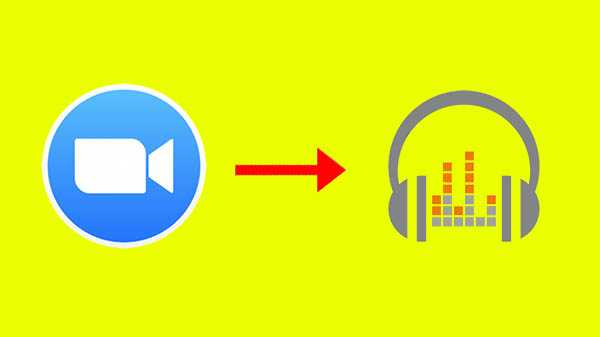Ada beberapa metode terbaik yang dapat dengan mudah digunakan untuk mengekspor obrolan WhatsApp dalam format PDF. WPS Office dapat dengan mudah digunakan yang tersedia di Play Store dan merupakan aplikasi suite Android terbaik. Di antara semua Aplikasi Pesan Instan, WhatsApp adalah yang paling populer di dunia saat ini.

Ini adalah aplikasi yang paling banyak digunakan, hampir oleh jutaan pengguna. Mudah untuk melakukan panggilan video dan panggilan suara dan untuk bertukar pesan teks. Saat Anda menggunakan WhatsApp untuk bisnis, Anda dapat menambahkan fitur tertentu ke dalamnya, seperti membuat templat balasan, menjadwalkan pesan, dan fitur lainnya. Penting untuk menyimpan obrolan WhatsApp terutama ketika digunakan untuk tujuan resmi.
Bagaimana Anda dapat Mengekspor Obrolan WhatsApp sebagai PDF?
Ini sangat berguna untuk cadangan maupun untuk memulihkan obrolan WhatsApp. Anda dapat mengekspor file dalam file .txt tetapi mengekspornya ke PDF biasanya tidak diizinkan. Tetapi jika itu untuk tujuan bisnis atau hukum, penting untuk mengekspornya ke dalam format pdf. Meskipun mudah, Anda akan membutuhkan aplikasi pihak ketiga untuk mengekspor obrolan dalam format pdf.
Langkah 1: Instal aplikasi kantor WPS setelah mengunduhnya dari smartphone Android di Play Store.
Langkah 2: Setelah menginstalnya, buka aplikasi android WhatsApp Anda. Buka obrolan yang ingin Anda ekspor dalam format PDF.
Langkah 3: Anda dapat melihat ikon menu tiga titik. Itu di sudut kanan atas. Kemudian klik pada obrolan ekspor.
Langkah 4: Kemudian Anda akan melihat jendela sembul. Di sana Anda harus memilih Select Without Media.
Langkah 5: Anda akan melihat Menu Bagikan. Dari sana, Pilih Gmail.
Langkah 6: Di Gmail, Anda harus mengirim file ke penerima, yang merupakan obrolan yang diekspor. Bidang TO dari Gmail harus diisi oleh alamat email Anda. Ini penting karena Anda akan menerima surat di kotak surat Anda.
Langkah 7: Setelah Anda menyelesaikan seluruh unduhan, Anda akan dapat membuka obrolan yang diekspor di WPS Office itu sendiri.
Langkah 8: Kemudian klik File.
Langkah 9: Anda harus memilih opsi Ekspor ke PDF.
Ini adalah proses sederhana dengan bantuan yang Anda dapat mengkonversi obrolan dan percakapan ke format PDF.